無論您多麼努力,都不可避免地會發現設備中缺少一些檔,您必須恢復這些檔。或者,也許您已經備份了數據並從設備中刪除了它們以創建更多空間,但現在您希望將其恢復。如果是這樣,請稍等!您可以從備份中還原 Android 數據。只要您知道有效的恢復方法,該過程就很容易完成。繼續閱讀本指南,瞭解以最佳方式恢復 Android 的各種方法。

在我們進一步討論之前,您應該知道是否可以在 Android 手機上恢復數據。 Android 使用者需要知道這個簡單的事實:只有在雲存儲、USB 驅動器等外部存儲甚至快閃記憶體驅動器上進行備份時,才有可能恢復設備上的數據。請繼續閱讀以瞭解如何立即恢復 Android 手機。
準備好開始了嗎?本節將指導您完成 Android 備份和恢復到新手機的不同方法。所有這些方法都非常簡單,並且可以花費更少的時間再次在 Android 手機上獲取數據。
但是,要恢復數據,您需要先進行備份。您可以通過這些方法,這些方法將説明您備份 Android 數據並恢復它。
您肯定想要一種簡單的方法來恢復Android數據。那麼如何使用 Coolmuster Android Backup Manager,一款讓您輕鬆完成的軟體?是的,這款適用於Android設備的出色軟體可讓您在沒有網路的計算機上毫不費力地備份和恢復數據。無論您要還原多少個檔,它都可以一次還原所有備份數據。
此外,該工具支援許多數據檔,如聯繫人,通話記錄,簡訊,音樂,視頻,照片等。此外,它適用於幾乎所有主流 Android 設備,從三星、華為和 LG 到小米、OPPO、Vivo 等。
此 Android 備份管理器的主要亮點:
*以原始品質一鍵 將 Android 檔備份到計算機 。
* 通過 USB 從電腦上的備份中恢復 Android 。
*允許您在備份和恢復數據之前按類別選擇檔。
* 備份和恢復聯繫人,視頻,短信,音樂,通話記錄,應用程式,照片和書籍。
* 在 Windows 和 Mac 電腦上工作。
在您的電腦上下載此軟體。
以下是如何使用這個出色的應用程式將 Android 資料備份到電腦:
步驟1: 首先,在計算機上下載、安裝和啟動軟體。之後,點擊「Android備份和還原」選項。
第 2 步:使用 USB 資料線將 Android 設備連接到 PC。根據提示啟用USB調試。

步驟3:等待軟體檢測到手機,並在識別手機後按兩下「備份」。選擇要備份的檔,然後點擊「備份」選項卡以啟動備份過程。然後軟體會將您的檔案保存到計算機。

知道更多: 如何備份 Android to Mac?[提供的前 4 種方式]
進行備份後,您可以按如下方式將數據從計算機還原到 Android 設備:
步驟1:在計算機上安裝並啟動程式,然後選擇「Android備份和還原」模組。
步驟2:將USB電纜插入設備並將其連接到計算機,啟用USB調試。
步驟3:按“恢復”選項卡,然後選擇備份檔和所需的數據類型。然後點擊「恢復」開始恢復過程。

您可能喜歡: 如何刪除 Android 設備上的備份?(2 種方式)
您還可以從Google備份中恢復 Android 檔。眾所周知,Google備份是Google提供的一項服務,用於備份 Android 設備。因此,如果您之前備份過 Android 手機的數據,則可以隨時從Google帳戶恢復數據。為了簡化此操作,您必須將Google帳戶添加到您的設備中,以便可以毫不費力地恢復您備份的所有數據。使用Google備份備份和恢復 Android 非常容易。讓我們看看如何:
在備份數據之前,請確保設備上的備份選項已打開。
步驟1:前往Android主螢幕上的“設置”,然後查找“備份和重置”選項。
第 2 步:按兩下「添加帳戶」以輸入您的 Google 帳戶。然後打開「備份我的數據」 選項,以便您可以將所有資料備份到雲端。
步驟3:返回“立即備份”選項卡,然後按兩下它以備份您的數據。

從設備備份數據后,您可以輕鬆地將其還原到任何 Android 設備。您需要按照以下步驟操作:
步驟1:轉到Android手機或平板電腦上的“設置”應用。
步驟2:找到“帳戶和備份”,然後按下您的Google帳戶。然後點擊「同步帳戶」以將您的備份數據同步到此設備。

技巧: 如果您想直接將Google備份還原到 Android 設備,則需要先重置 Android 手機或平板電腦。然後,您可以在安裝過程中還原備份。
恢復 Android 數據的另一種驚人方法是使用快閃記憶體驅動器。好吧,大多數智慧手機使用者都知道什麼是快閃記憶體驅動器,當您聽到有人從快閃記憶體驅動器恢復數據時,這不足為奇。實際上,USB快閃記憶體驅動器的主要目的是保存重要檔,以便以後需要它們時,您可以輕鬆地將它們傳輸到您的設備。
好消息是快閃記憶體驅動器是便攜式的;您可以隨身攜帶它。您的數據是完全安全的,除非您破壞或感染病毒。但是,您需要OTG才能通過快閃記憶體驅動器備份和恢復檔。
第 1 步:將 USB 驅動器插入 OTG 並將其連接到手機。完成後,打開Android主螢幕上的「檔案管理器」應用程式。
第2步: 開啟 檔案管理器后,您會看到不同類型的存儲,例如 SD 卡、內部存儲和 USB 驅動體記憶體儲存。按兩下要備份資料的內部存儲。
第 3 步:您將在文件、相機、圖片等類別中看到所有數據。選擇要備份的專案。完成後,按“複製”按鈕,返回第一頁,然後選擇“USB Drive”存儲。
第 4 步:將您的專案粘貼到存儲中,然後對其他檔重複該過程。完成後,取出快閃記憶體驅動器。
![]()
查看更多: 您現在 可以通過 7 種輕鬆的方式將視頻從 Android 傳輸到 iPad。如果需要,讓我們閱讀本教程。
若要從快閃記憶體驅動器還原數據,可以使用以下步驟:
第 1 步:將快閃記憶體驅動器插入 Android的 OTG 埠,然後將其連接到您的設備。
步驟2:在 Android 上打開檔管理器,然後選擇USB驅動器存儲。打開它並選擇要移動到設備的檔。然後點擊「更多」>「移動」 圖示。檔將從驅動器移動到您的手機。
也許你需要: 想要 備份您的 Android 簡訊嗎?您可以參考此完整指南以使其毫不費力。
Dropbox 是備份和恢復 Android 數據的有用方法。使用此應用程式,您不需要計算機來傳輸數據,並且可以通過Wi-Fi或行動資料上傳和下載檔。
第 1 步:在 Android 手機上下載並啟動Dropbox。
第 2 步:註冊您的 Dropbox 帳戶或使用您的 Gmail 位址登錄。
步驟2:觸摸“+”圖示,然後選擇“上傳檔”以從 Android備份檔。
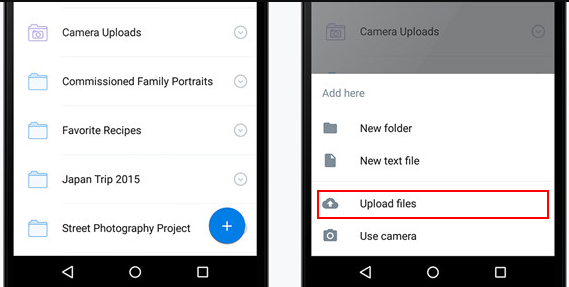
第 1 步:在 Android 設備上打開Dropbox。
第 2 步:使用您上傳 Android 檔的帳戶登錄。
第三步: 點擊您想要的文件,然後將其直接保存到您的智能手機中。
許多人將 Android 智慧手機用於交流、學習甚至工作目的。這意味著它承載了您無法承受的寶貴資訊。因此,為了保證這些檔的安全,因為我們永遠不知道在不久的將來會發生什麼,因為這些設備容易受到損壞,請將設備上可用的數據備份到更安全的地方。
您可以使用Google Drive等雲端儲存服務備份檔,該服務提供15 GB的免費儲存空間來保存您的檔案。您還可以將數據備份到SD卡等外部設備,這是防止數據丟失的好方法。
從Android恢復數據非常容易。您現在可以自己做,因為您知道必須遵循的步驟。此外,您可以按照指南輕鬆備份Android檔。如果您想要一種有效的Android備份和恢復方法, Coolmuster Android Backup Manager 是一個理想的選擇。它支援大多數文件類型,並使過程變得簡單。讓我們試試吧。
相關文章:
如何以 6 種方式將應用程式從 Android 轉移到Android
如何通過Wi-Fi將檔從 Android 傳輸到PC?[6 種方式]





